WPS excel單元格內容設置上下標的方法
時間:2024-03-05 08:56:12作者:極光下載站人氣:82
很多小伙伴發現在wps excel表格工具中是沒有直接將上下標功能顯示出來的,如果你想要為一些數據進行上下標的設置,那么我們就需要通過進入到單元格格式的窗口中,啟用上下標功能就好了,比如當你想要將單元格中的X2中的2設置成上標或者是下標,那么這里只選擇2數字進行右擊點擊,就可以進入到設置單元格格式的窗口中,將上標或者下標啟用就好了,下方是關于如何使用WPS Excel設置單元格數據上下標的具體操作方法,如果你需要的情況下可以看看方法教程,希望對大家有所幫助。
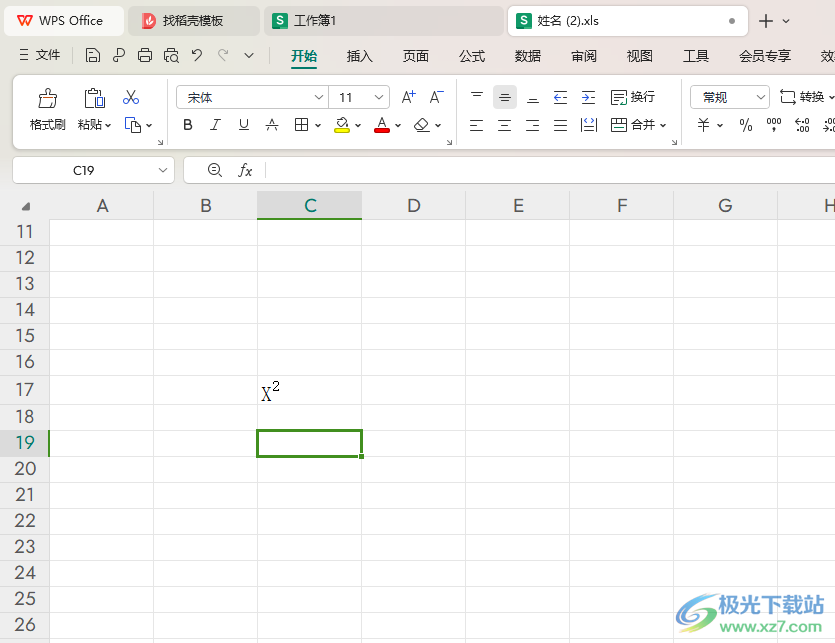
方法步驟
1.首先,我們需要進入到表格頁面中,找到自己需要進行設置的單元格。
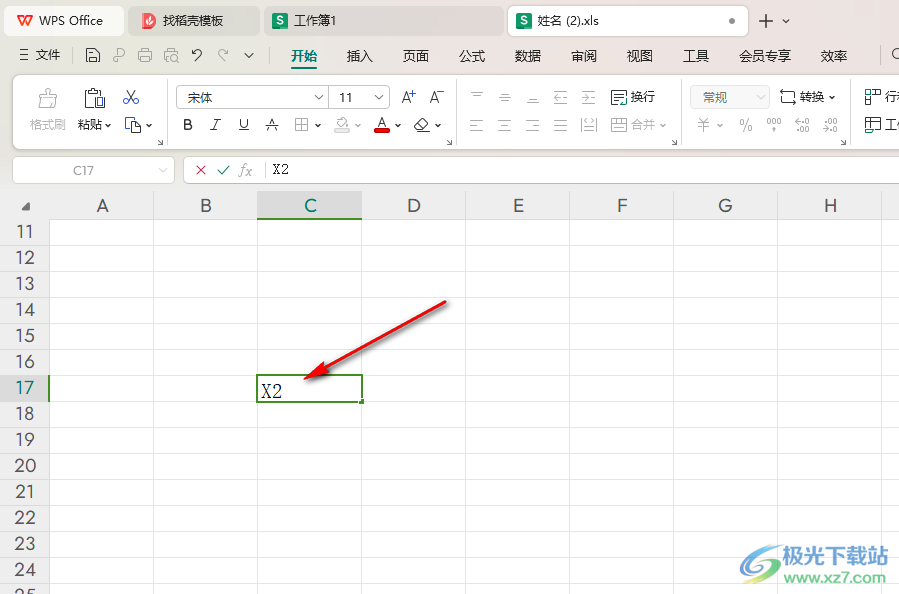
2.接著將該單元格中想要設置成上標或者下標的數據選中,這里設置2為上標,那么只選擇【2】,然后進行右鍵點擊。
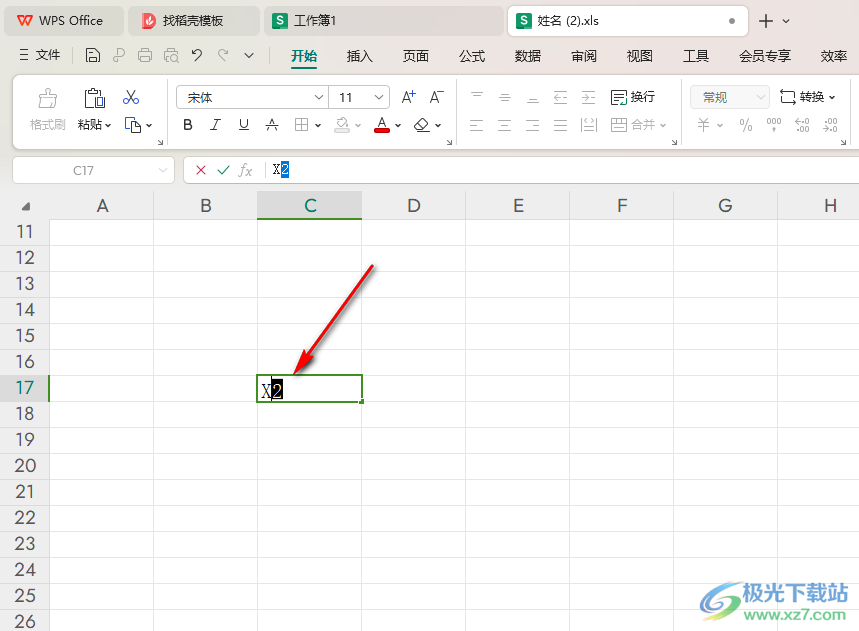
3.隨后即可在旁邊的位置彈出一個小窗口,將【設置單元格格式】選項進行點擊進入即可。
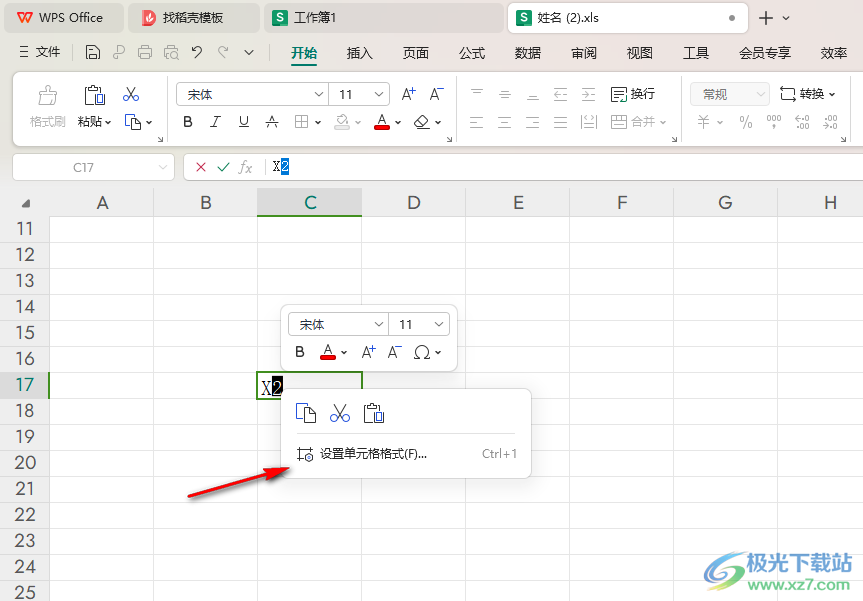
4.進入之后,在頁面上彈出一個設置窗口,找到其中的【上標】選項進行勾選上,之后點擊確定按鈕就好了。
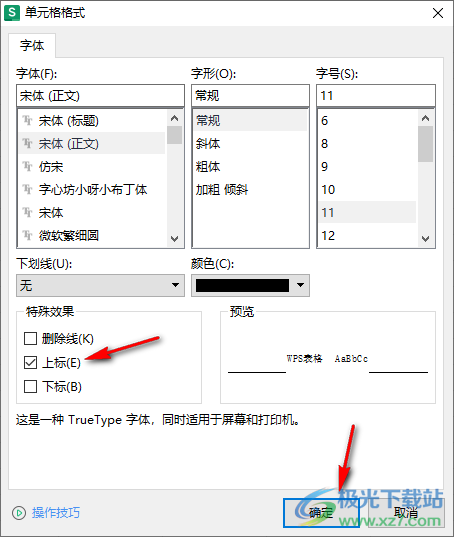
5.隨后你可以看到剛剛選中的2數字就會變成上標來顯示了,如圖所示。
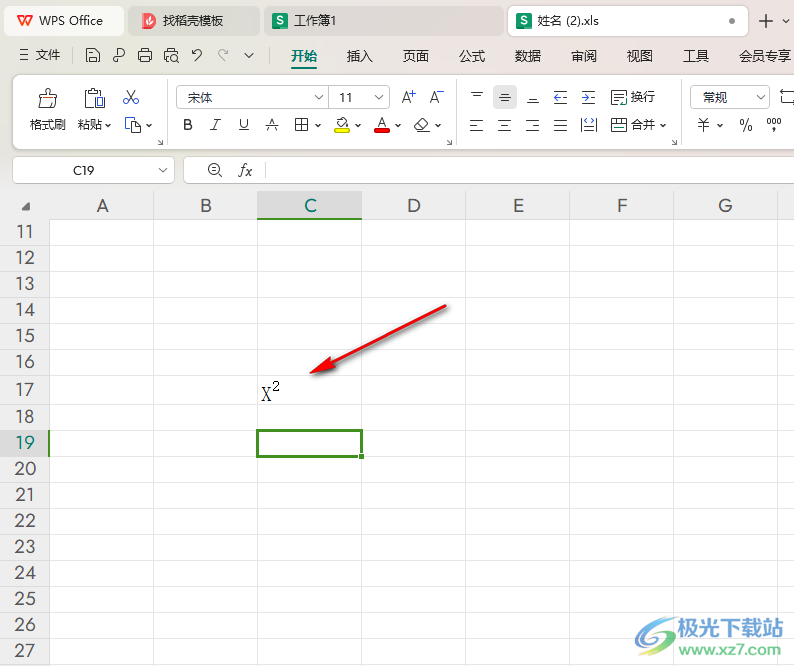
以上就是關于如何使用WPS Excel設置單元格數字上下標的具體操作方法,我們在進行設置數據的時候,如果有需要設置成上標或者下標的情況,那么就可以按照上述的方法教程進行相應的設置即可,感興趣的話可以操作試試。

大小:240.07 MB版本:v12.1.0.18608環境:WinAll, WinXP, Win7, Win10
- 進入下載
相關推薦
相關下載
熱門閱覽
- 1百度網盤分享密碼暴力破解方法,怎么破解百度網盤加密鏈接
- 2keyshot6破解安裝步驟-keyshot6破解安裝教程
- 3apktool手機版使用教程-apktool使用方法
- 4mac版steam怎么設置中文 steam mac版設置中文教程
- 5抖音推薦怎么設置頁面?抖音推薦界面重新設置教程
- 6電腦怎么開啟VT 如何開啟VT的詳細教程!
- 7掌上英雄聯盟怎么注銷賬號?掌上英雄聯盟怎么退出登錄
- 8rar文件怎么打開?如何打開rar格式文件
- 9掌上wegame怎么查別人戰績?掌上wegame怎么看別人英雄聯盟戰績
- 10qq郵箱格式怎么寫?qq郵箱格式是什么樣的以及注冊英文郵箱的方法
- 11怎么安裝會聲會影x7?會聲會影x7安裝教程
- 12Word文檔中輕松實現兩行對齊?word文檔兩行文字怎么對齊?
網友評論